今天給大家帶來怎樣在運行Win7的計算機創建點對點網絡,在運行Win7的計算機創建點對點網絡的方法,讓您輕鬆解決問題。
點對點網絡是一種新的網絡形式。傳統的網絡中,必須有一個中央設備為其他計算機提供服務,例如交換機或路由器。但在點對點網絡中,所有設備在地位上都是均等的,並不需要中間網絡設備的參與,即可組建網絡。具體方法如下:
1在桌麵右下角的通知區域單擊網絡連接圖標,單擊“打開網絡和共享中心”鏈接,這樣“網絡和共享中心”的主窗口
單擊“設置新的連接或網絡”鏈接,隨後打開的對話框中列出了所有可供選擇的連接方式,從中選擇“設置無線臨時(計算機到計算機)網絡”這一連接方式,如圖1所示
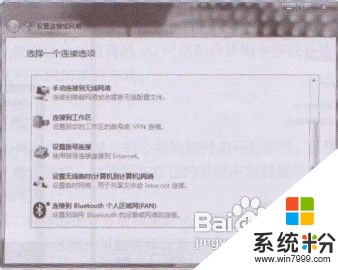 3
3單擊“下一步”按鈕,隨後向導會對這種形式的網絡進行介紹。閱讀完介紹文字後,再次單擊“下一步”按鈕。隨後會看到圖2所示的界麵,在這裏需要為創建的臨時無線網絡設置工作參數
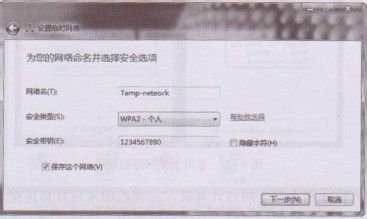 4
4在“網絡名”文本框中,為該臨時網絡輸入名稱;在“安全類型”下拉菜單中,選擇該網絡的加密方式,並在“安全密鑰”文本框中輸入該網絡的密碼。如果這個臨時網絡並不是一次性的,而是需要反複使用,則可以選中“保存這個網絡”選項,然後單擊“下一步”按鈕
獲得所有必要信息後,Windows會自動開始創建並設置網絡連接,這個過程需要幾秒鍾時間。當看到圖3所示界麵,就表示網絡已經成功創建好了。此時,這台計算機開始充當無線路由器,並等待接受其他客戶端的連接
如果這台計算機目前還通過網線的方式連接到互聯網,無論是通過網線連接到局域網、ADSL調製解調器,還是通過藍牙借助手機連接,隻要是通過除了無線(WiFi)網絡外的其他任何一種方式連接到互聯網,則圖3所示界麵中還會增加用於共享Internet 連接的選項,這樣可以直接將該連接共享出來,隨後其他連接到該臨時無線網絡的設備, 就可以借助這台計算機上的互聯網連接,直接訪問Internet
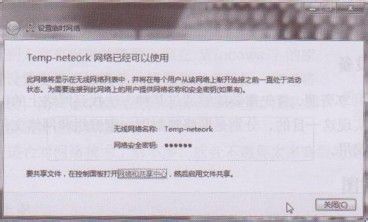
以上就是怎樣在運行Win7的計算機創建點對點網絡,在運行Win7的計算機創建點對點網絡的方法教程,希望本文中能幫您解決問題。
Win7相關教程